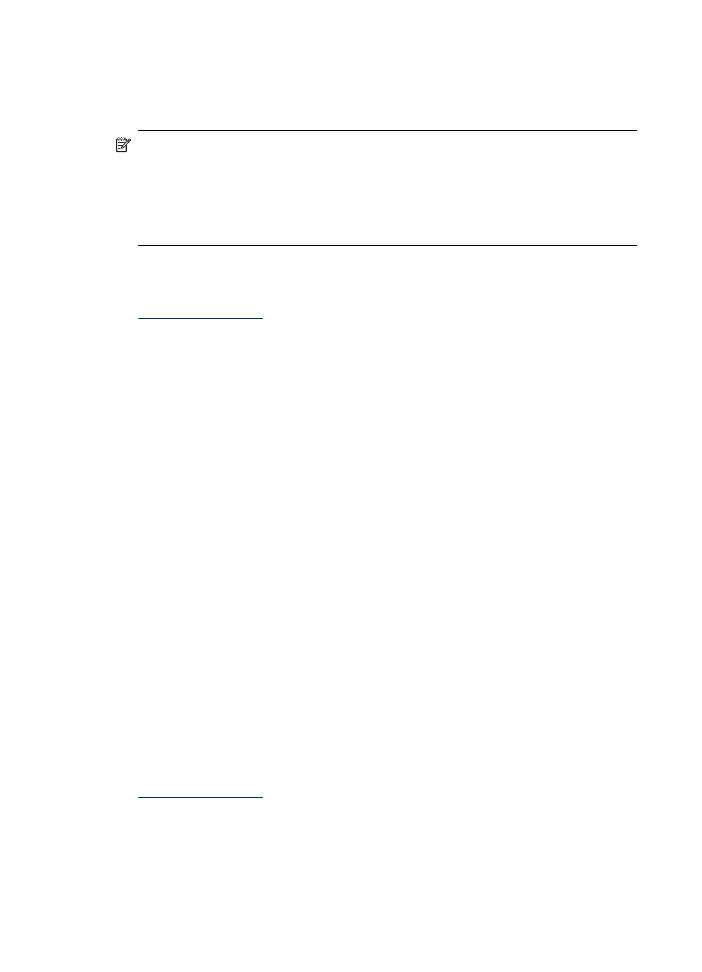
Порядок печати документа без рамки (Windows)
1. Загрузите носители в лоток. Дополнительную информацию см. в разделе
Загрузка носителей
(Руководство к началу работы).
2. Откройте файл, который хотите напечатать.
3. Из данного приложения откройте драйвер печати:
а. Щелкните Файл, а затем щелкните Печать.
б. Щелкните Свойства или Настройка.
4. Щелкните по вкладке Бумага/Качество.
5. Выберите формат носителя из ниспадающего перечня Формат.
6. Установите флажок в пункте Печать без рамки.
7. Выберите источник носителей в ниспадающем перечне Источник.
8. Выберите тип носителей из ниспадающего перечня Тип.
9. Если предстоит печатать фотографии, выберите пункт Максимальное в
ниспадающем перечне Качество печати. Или выберите для оптимального
качества печати пункт Максимальное разрешение, который обеспечит
оптимизированное разрешение 4800 x 1200 тчк/дюйм*.
*Оптимизированное разрешение до 4800 x 1200 тчк/дюйм для цветной печати
и входное разрешение 1200 тчк/дюйм. Такая настройка может временно
занимать большой объем памяти жесткого диска (400 Мб и более) и будет
замедлять печать.
10. Внесите необходимые изменения в остальные параметры печати, а затем
щелкните OK.
11. Напечатайте документ.
12. При печати на фотоносителях с отрывной полоской снимите полоску, чтобы
на документе не было совершенно никакой рамки.